Como ligar ou desligar o Não perturbe ao dirigir no telefone
Miscelânea / / October 03, 2023
Os smartphones vêm com sensores que ajudam a detectar se você está em movimento e a classificá-lo como caminhando ou dirigindo. Depois de fazer isso, ele ativa automaticamente o DND para garantir que você não seja incomodado. No entanto, você também pode ativar ou desativar o Não perturbe enquanto dirige manualmente. Continue lendo para saber como.
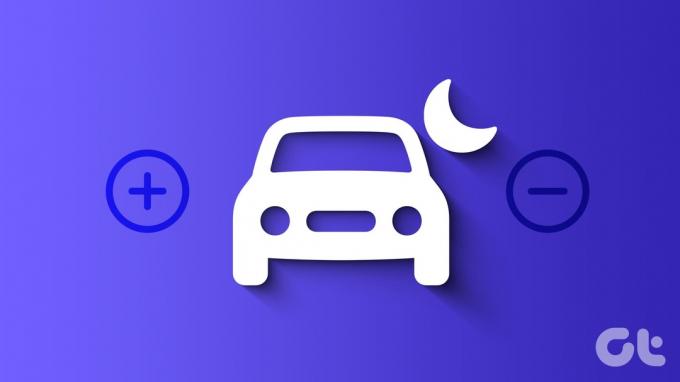
Seja um modo de foco em um iPhone ou uma rotina em um dispositivo Samsung Galaxy, ambos permitem que o DND seja ativado automaticamente para a segurança do motorista. No entanto, ele não consegue detectar se você está no banco do passageiro ou no motorista. Portanto, você pode ajustar essa configuração para ativar ou desativar o Não perturbe enquanto dirige e alterá-la conforme sua necessidade.
Vamos direto ao assunto.
Como ativar ou desativar o Não perturbe ao dirigir no iPhone
Modo de fóco no seu iPhone ajuda a ativar o DND automaticamente assim que todas as condições definidas forem atendidas. No entanto, você sempre pode ajustar e desativar essas configurações de acordo com suas necessidades.
Além disso, você também pode desabilitar manualmente o DND se quiser fazer isso uma vez e quiser manter as configurações existentes. Siga as etapas abaixo para fazer isso.
1. Usando o Centro de Controle
Passo 1: Deslize para baixo no canto superior direito da tela para abrir o Centro de Controle. Ou, se o seu dispositivo tiver um botão Home, deslize de baixo para cima.
Dica: Confira como personalizar o Centro de Controle no seu iPhone.
Passo 2: Em seguida, mantenha pressionado o ícone do Modo de foco.
Etapa 3: Aqui, toque em ‘Não perturbe’.
Observação: Se o Modo de direção estiver ativado, toque em Dirigindo para desativá-lo.

Isso vai desligue o Não perturbe no seu iPhone. Agora você pode receber chamadas mesmo enquanto dirige. Se quiser ativá-lo novamente, toque na opção Não perturbe novamente. No entanto, se o DND estiver configurado para ser ativado automaticamente, siga as etapas abaixo para desativá-lo.
2. Usando o menu Configurações
Passo 1: Abra o aplicativo Configurações no seu dispositivo.
Passo 2: Role para baixo e toque em Foco.
Etapa 3: Aqui, toque em Dirigindo.

Passo 4: Em seguida, role para baixo e toque em Durante a condução.
Etapa 5: Nas opções, selecione Manualmente.
Etapa 6: Além disso, desative o botão de alternância ‘Ativar com CarPlay’.

Isso garantirá que o DND não seja ativado automaticamente durante a condução. Ou você também pode editar as condições para ativar o DND automaticamente ao dirigir. Além disso, você também pode usar as configurações DND para configurar desvio de emergência para determinados contatos mesmo quando seu dispositivo está em DND.
Como ativar ou desativar o Não perturbe ao dirigir no Android
Assim como os dispositivos iOS, o Android também tem sua versão do modo Segurança Pessoal que vem pré-incorporado no menu de configurações do Google. Dependendo do seu uso, você pode ativar ou desativar esse recurso. Ou, se estiver usando um dispositivo Samsung Galaxy, você pode alterar as configurações de rotinas para garantir que ele não habilite ou desabilite automaticamente o DND.
Veja como fazer isso.
1. Usando configurações rápidas
Passo 1: Deslize de cima para baixo na tela para abrir as Configurações rápidas.
Passo 2: Localize o ícone ‘Não perturbe’ e toque nele.
Dica: Confira nosso artigo sobre personalizando o menu de configurações rápidas do Android.

Isso desligará imediatamente o Não perturbe no seu dispositivo. Você também pode usar o menu de configurações para desativar o DND no seu dispositivo. Veja como.
2. Usando configurações DND
Passo 1: Abra Configurações e toque em Notificações.
Passo 2: Aqui, toque em ‘Não perturbe’.
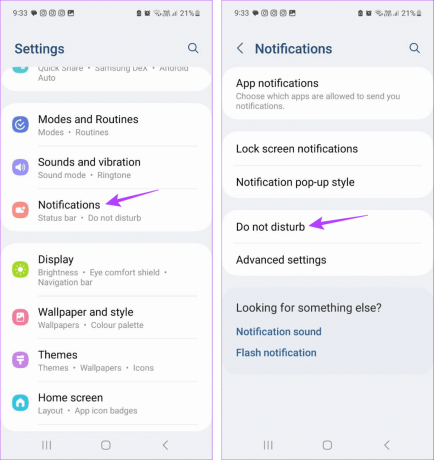
Etapa 3: Desative o botão de alternância para ‘Não perturbe’.

Isso desativará o DND no seu dispositivo Android. Além disso, se você tiver algum Programações DND configuradas, certifique-se de desativá-los também. No entanto, se você deseja impedir que o Android ative automaticamente “Não perturbe”, siga as etapas abaixo.
3. Usando as configurações do Google
Passo 1: Abra Configurações e toque em Google.
Passo 2: Role para baixo e toque em Segurança Pessoal.

Etapa 3: Em seguida, toque em ‘Silenciar notificações ao dirigir’.
Passo 4: Aqui, desative o botão de alternância ‘Silenciar notificações ao dirigir’.

Isso impedirá que o Google ative automaticamente o DND assim que detectar que você está dirigindo. Ative este botão se desejar ativar o recurso Segurança Pessoal do Google novamente.
4. Usando rotina em dispositivos Samsung Galaxy
Passo 1: Abra Configurações e toque em ‘Modos e Rotinas’.
Passo 2: Aqui, toque em Dirigindo.
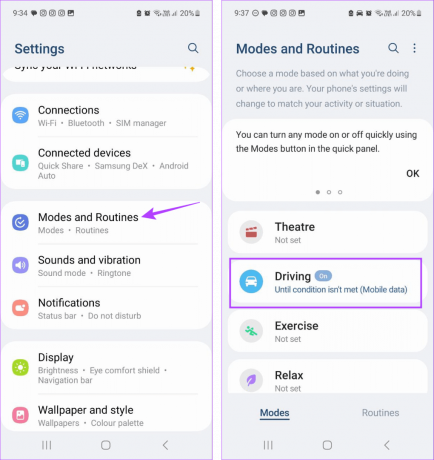
Etapa 3: Toque em ‘Ativar automaticamente’.
Passo 4: Aqui, desative todas as alternâncias e toque em Concluído.
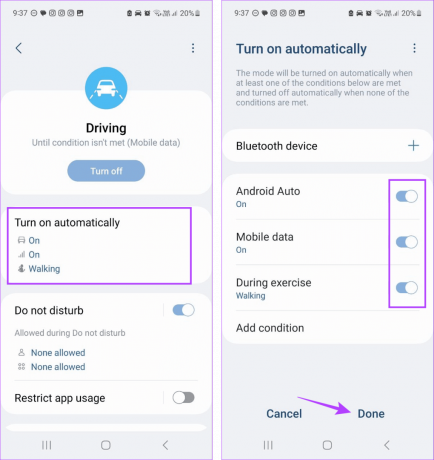
Etapa 5: Em seguida, desative o botão de alternância para ‘Não perturbe’.
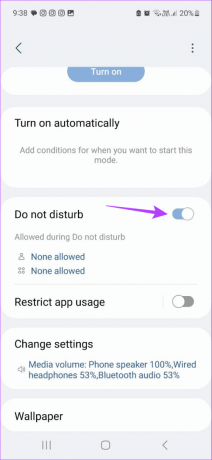
Isso impedirá que o seu dispositivo Samsung Galaxy acione automaticamente o DND assim que qualquer uma das condições for atendida. Se desejar ativá-lo, basta seguir as etapas acima e definir as condições necessárias.
Perguntas frequentes sobre como gerenciar o modo Não perturbe ao dirigir
De modo geral, não, não é seguro desativar o DND enquanto dirige. À medida que você recebe ligações e mensagens de texto, as chances de você se distrair aumentam. Portanto, se você já tiver um Modo de direção configurado para ativar automaticamente o DND, desative-o apenas em emergências, como se estivesse esperando uma chamada ou mensagem de texto importante.
Sim, você pode usar o Centro de Controle no seu iPhone ou o menu Configurações rápidas no seu dispositivo Android para ativar manualmente o DND ao dirigir.
Nunca perca uma chamada importante
Embora o processo para ativar ou desativar o Não perturbe enquanto dirige não seja complicado, você deve garantir que não se distraia com chamadas ou mensagens de texto. Ou verifique seu telefone apenas depois de estacionar o carro em uma vaga designada. Além disso, se você o ativou manualmente, lembre-se de desligar o DND quando chegar ao seu destino.
Última atualização em 27 de setembro de 2023
O artigo acima pode conter links afiliados que ajudam a apoiar a Guiding Tech. No entanto, isso não afeta a nossa integridade editorial. O conteúdo permanece imparcial e autêntico.

Escrito por
Escritora de coração, Ankita adora escrever sobre os ecossistemas Android e Windows na Guiding Tech. Em seu tempo livre, ela pode ser encontrada explorando blogs e vídeos relacionados à tecnologia. Caso contrário, você pode pegá-la acorrentada ao laptop, cumprindo prazos, escrevendo roteiros e assistindo programas (em qualquer idioma!) em geral.



